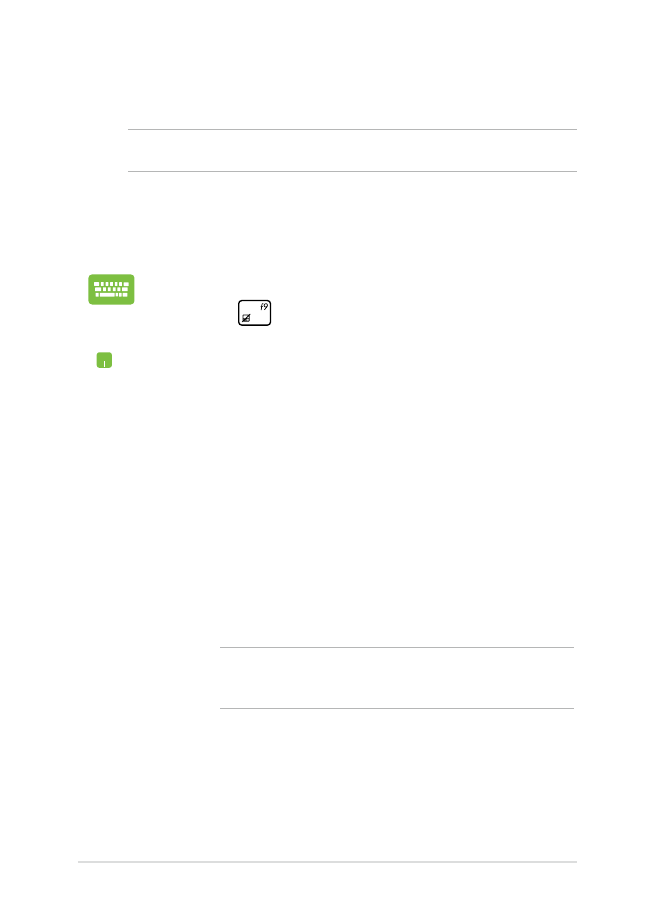
Nullstill PC-en
VIKTIG! Ta sikkerhetskopi av alle data før du utfører dette alternativet.
Bruk Reset your PC (Nullstill PC-en) for å gjenopprette
standardinnstillingene.
For tilgang til dette under POST:
1.
Start den bærbare PC-en på nytt og trykk deretter
på
under POST.
2.
Vent til Windows® laster inn skjermen Velg et
alternativ og trykk deretter på Troubleshoot
(Feilsøk).
3.
Trykk på Reset your PC (Nullstill PC-en).
4.
I Nullstill PC-en-skjermen, les gjennom
hovedpunktene for å lære mer om bruk av dette
alternativet og trykk deretter på Next (Neste).
5.
Trykk på ønsket nullstillingsalternativ: Just remove
my files (Bare fjern mine filer) eller Fully clean
the drive (Tøm hele stasjonen).
6.
Trykk på Reset (Nullstill).
VIKTIG! Sørg for at den bærbare PC-en er koblet til strøm
før du nullstiller systemet.
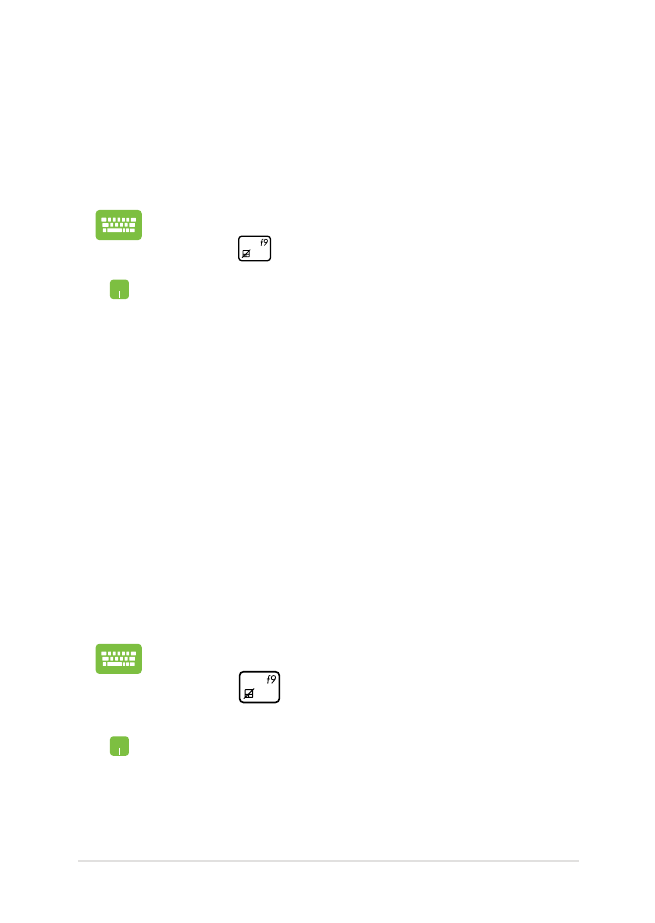
Elektronisk håndbok for bærbare PC
93